
Organize seus arquivos no Finder do Mac
O Finder é o porto seguro do seu Mac. O ícone do Finder lembra um rosto sorridente azul; clique em seu ícone no Dock para abrir uma janela do Finder.

As janelas do Finder são usadas para organizar e acessar praticamente tudo no seu Mac.
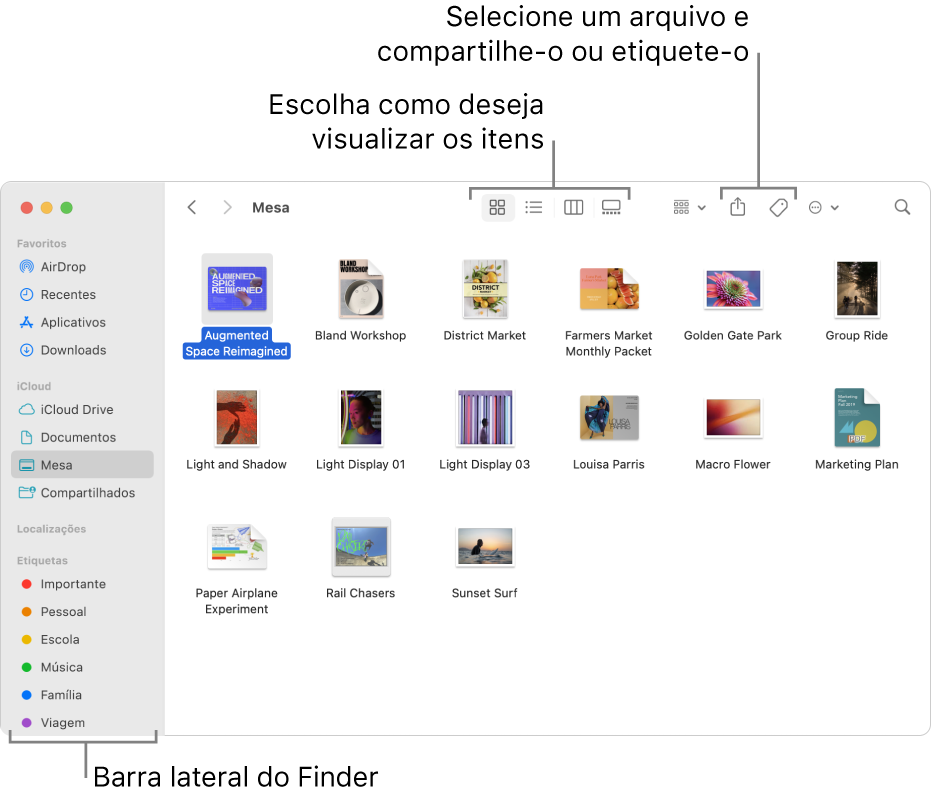
Veja suas coisas
Clique nos itens da barra lateral do Finder para ver seus arquivos, apps e transferências, dentre outros. Para deixar a barra lateral ainda mais útil, personalize-a. Para deixar a janela do Finder ainda mais útil, mostre o painel de Pré-visualização.
Acesse tudo, em qualquer lugar
Use o iCloud Drive para armazenar arquivos e pastas no iCloud. Você pode acessá-los de qualquer dispositivo em que tiver iniciado uma sessão com o mesmo ID Apple.
Organize arquivos com pastas ou etiquetas
Se você curte organizar seus arquivos em pastas, vá em frente. É fácil criar pastas novas na pasta Documentos, na mesa ou no iCloud Drive.
Você também pode etiquetar arquivos e pastas com palavras-chave úteis para que seja mais fácil encontrá-los.
Limpe a bagunça da mesa
Os Conjuntos ajudam você a manter os arquivos organizados em grupos na mesa. Você pode agrupar conjuntos por tipo, data ou etiqueta. Ao agrupar por tipo, todas as imagens ficam em um conjunto, as apresentações em outro e assim por diante. Todos os novos arquivos que você adicionar vão imediatamente para o conjunto certo, ajudando você a manter tudo organizado automaticamente.
Escolha sua visualização
Você pode escolher como visualizar os itens nas janelas do Finder. Por exemplo, você não precisa ver seus itens como uma lista — a visualização Galeria permite que você “folheie” seus arquivos e pastas visualmente.
Envie arquivos ou pastas
É possível enviar uma cópia de um arquivo ou pasta para um Mac, iPhone ou iPad próximos diretamente do Finder. Clique em AirDrop na barra lateral para começar. Consulte Use o AirDrop para enviar arquivos a dispositivos perto de você.
Você também pode selecionar um arquivo ou pasta no Finder e clicar no botão Compartilhar ![]() (ou utilizar a Touch Bar) para enviá-lo por meio do Mail, AirDrop, Mensagens e outros. Caso não veja o botão Compartilhar, clique no botão Mais Itens da Barra de Ferramentas
(ou utilizar a Touch Bar) para enviá-lo por meio do Mail, AirDrop, Mensagens e outros. Caso não veja o botão Compartilhar, clique no botão Mais Itens da Barra de Ferramentas ![]() no final da barra de ferramentas.
no final da barra de ferramentas.
Compartilhe arquivos ou pastas
Você pode trabalhar em um arquivo ou pasta no iCloud Drive com outras pessoas que usam o iCloud. Selecione um arquivo ou pasta no Finder, clique no botão Compartilhar ![]() (ou utilize a Touch Bar) e escolha Compartilhar Arquivo ou Compartilhar Pasta para começar. Caso não veja o botão Compartilhar, clique no botão Mais Itens da Barra de Ferramentas
(ou utilize a Touch Bar) e escolha Compartilhar Arquivo ou Compartilhar Pasta para começar. Caso não veja o botão Compartilhar, clique no botão Mais Itens da Barra de Ferramentas ![]() no final da barra de ferramentas. Consulte Use o “Compartilhamento de Arquivos do iCloud” para compartilhar pastas e documentos com outras pessoas.
no final da barra de ferramentas. Consulte Use o “Compartilhamento de Arquivos do iCloud” para compartilhar pastas e documentos com outras pessoas.
Para ver todos os seus documentos armazenados no iCloud Drive, clique na pasta iCloud Drive na barra lateral. Para ver apenas os documentos que você está compartilhando e os documentos que estão sendo compartilhados com você, clique na pasta Compartilhado. Para alterar o que aparece na barra lateral, escolha Finder > Preferências.
Sincronize informações entre o Mac e outros dispositivos
Você pode conectar seu iPhone, iPad ou iPod touch ao Mac para transferir e atualizar itens entre os dispositivos.
Por exemplo, ao adicionar um filme ao Mac, você pode sincronizar com o iPhone e assistir o filme em ambos os dispositivos.
Você pode sincronizar itens incluindo músicas, filmes, programas de TV, podcasts, livros e muitos mais. Consulte Introdução à sincronização do Mac com os dispositivos.
Use atalhos de teclado para fazer coisas rapidamente
Você pode usar atalhos de teclado para rapidamente realizar ações comuns. Consulte Use atalhos de teclado do macOS.